iPhone - это популярное устройство, которое используется миллионами людей по всему миру. Однако иногда возникают проблемы с подключением к сети, и в таких случаях может потребоваться сбросить настройки сети на iPhone. Этот процесс позволяет удалить все сохраненные сетевые настройки и вернуться к стандартным. В этой статье мы расскажем вам, как сбросить настройки сети на iPhone и решить возникающие проблемы подключения к сети.
Для начала откройте приложение Настройки на вашем iPhone. Затем прокрутите вниз и найдите раздел Общие. В этом разделе вы найдете различные параметры и опции настройки вашего устройства. Нажмите на пункт Сброс, который расположен ниже раздела Требуется восстановление.
Важно помнить, что сброс настроек сети удаляет все сохраненные пароли Wi-Fi, информацию о VPN и прочие настройки, связанные с сетью. Поэтому перед выполнением сброса рекомендуется создать резервную копию вашего устройства.
После нажатия на пункт Сброс вы увидите несколько опций. Выберите Сброс настройки сети. При этом вас попросят подтвердить свое действие, чтобы убедиться, что вы хотите выполнить сброс. Нажмите на кнопку Сбросить настройки сети.
После сброса настроек сети ваш iPhone перезагрузится. Затем вы сможете снова подключиться к Wi-Fi и настроить другие параметры сети. В большинстве случаев, выполнение этой процедуры помогает решить проблемы с подключением к сети и восстановить стабильную работу вашего устройства.
Подготовка к сбросу настроек сети
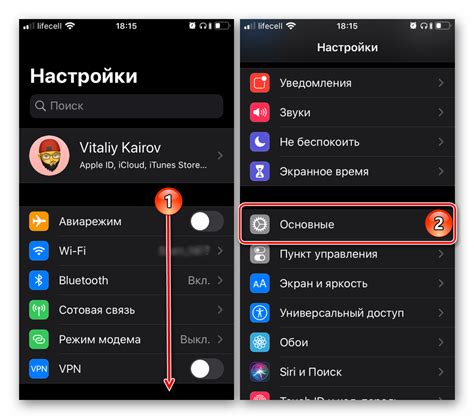
Перед тем, как приступить к сбросу настроек сети на iPhone, стоит выполнить несколько шагов подготовки.
1. Сделайте резервную копию данных
Прежде чем начинать какие-либо изменения, важно создать резервную копию всех данных на вашем iPhone. Это позволит восстановить важные файлы и информацию в случае потери данных в процессе сброса настроек сети.
2. Узнайте пароль от Wi-Fi
Если вы подключены к Wi-Fi сети и вам требуется ввести пароль для доступа, убедитесь, что вы знаете этот пароль. После сброса настроек сети вам придется снова вводить данные авторизации для доступа к Wi-Fi сетям.
3. Запишите настройки мобильного интернета
Если у вас есть настройки мобильного интернета, которые были добавлены вручную, важно запомнить или записать их. После сброса настроек сети вам придется добавить эти настройки снова.
Резервное копирование данных
Процесс сброса настроек сети на iPhone может привести к потере некоторых данных, поэтому перед началом этой процедуры рекомендуется сделать резервную копию всех ваших данных.
Есть несколько способов сделать резервную копию данных на iPhone:
- Использование iCloud: подключите ваше устройство к Wi-Fi сети и перейдите в раздел Настройки > Ваше имя > iCloud > iCloud Backup. Включите опцию "Автоматическое резервное копирование" и нажмите "Сделать резервную копию сейчас".
- Использование iTunes: подключите ваш iPhone к компьютеру с помощью кабеля USB и запустите iTunes. Выберите ваше устройство в iTunes и перейдите на вкладку "Резервное копирование". Нажмите на кнопку "Сделать резервную копию сейчас".
- Использование программы третьей стороны: на рынке существуют различные приложения, которые позволяют создавать резервные копии данных на iPhone. Выберите подходящую программу и следуйте инструкциям программы для создания резервной копии данных.
После создания резервной копии данных, вы можете быть уверены, что ваши личные данные и настройки будут восстановлены после сброса настроек сети. Однако, не забудьте проверить, что резервная копия была успешно создана, прежде чем начинать процесс сброса настроек.
Отключение учетных записей
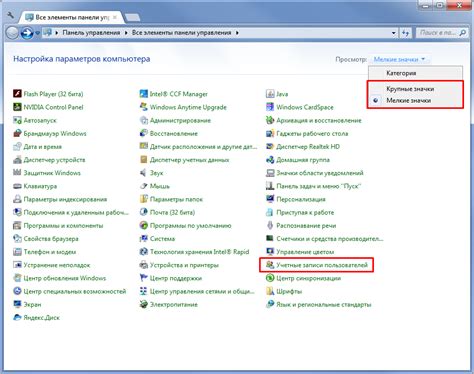
Если после сброса настроек сети на iPhone вы хотите также отключить учетные записи, связанные с вашими приложениями и сервисами, следуйте этим шагам:
- Откройте "Настройки" на своем iPhone.
- Прокрутите вниз до раздела "Пароли и учетные записи" и нажмите на него.
- Выберите нужный аккаунт, который хотите отключить.
- На открывшейся странице аккаунта найдите и нажмите на кнопку "Удалить учетную запись".
- Подтвердите удаление учетной записи, если вам будет предложено.
Повторите эти шаги для всех учетных записей, которые хотите отключить. Обратите внимание, что отключение учетных записей может привести к потере доступа к связанным данным и функциям приложений и сервисов.
Отключение Wi-Fi и Bluetooth
Следующие инструкции пошагово покажут, как отключить Wi-Fi и Bluetooth на iPhone:
- Откройте приложение "Настройки" на вашем iPhone. Обычно оно представлено иконкой серого цвета с шестеренкой.
- Прокрутите вниз и нажмите на вкладку "Wi-Fi".
- Чтобы полностью отключить Wi-Fi, переместите переключатель "Wi-Fi" в позицию "Выкл". Если переключатель уже находится в этой позиции, то Wi-Fi уже отключен.
- Для отключения Bluetooth, вернитесь в главное меню "Настройки".
- Прокрутите вниз и нажмите на вкладку "Bluetooth".
- Переместите переключатель "Bluetooth" в позицию "Выкл", чтобы полностью отключить Bluetooth. Если переключатель уже находится в этой позиции, то Bluetooth уже отключен.
Теперь Wi-Fi и Bluetooth отключены на вашем iPhone. Если вы захотите повторно включить их, просто следуйте тем же шагам и переместите переключатели в позицию "Вкл".
Переход в раздел "Общие" в настройках

1. На главном экране вашего iPhone найдите иконку "Настройки" и нажмите на нее.
2. Пролистните вниз и найдите раздел "Общие". Нажмите на него, чтобы открыть дополнительные настройки.
3. В разделе "Общие" вы найдете различные подразделы настроек iPhone. Продолжайте прокручивать вниз, чтобы найти нужную вам опцию.
4. Если вы хотите сбросить настройки сети, пролистните вниз до раздела "Сброс" и нажмите на него.
5. В разделе "Сброс" найдите опцию "Сбросить сетевые настройки" и нажмите на нее. Появится предупреждающее сообщение о том, что все сетевые настройки будут удалены.
6. Чтобы подтвердить действие, нажмите на кнопку "Сбросить настройки сети". Ваш iPhone перезагрузится, и все сетевые настройки будут сброшены.
Теперь вы знаете, как перейти в раздел "Общие" в настройках iPhone и сбросить настройки сети. Продолжайте чтение статьи, чтобы узнать, какие еще шаги нужно выполнить для полного перезапуска сети на вашем iPhone.
Переход к разделу "Сброс" в настройках
1. Откройте приложение "Настройки" на вашем iPhone.
2. Прокрутите вниз и нажмите на вкладку "Общие".
3. В списке доступных опций найдите и нажмите на "Сброс".
4. В разделе "Сброс" вы увидите несколько опций сброса, выберите нужную.
5. Для сброса настроек сети, нажмите на опцию "Сбросить настройки сети".
6. Подтвердите сброс, если будет запрашиваться пароль или код доступа.
7. После того как сброс выполнится, вы вернетесь к списку опций в разделе "Сброс".
8. Выходите из приложения "Настройки" и проведите тестирование соединения, чтобы убедиться, что сброс настроек сети выполнился успешно.
Следуя этим шагам, вы сможете легко найти и использовать раздел "Сброс" в настройках вашего iPhone для сброса настроек сети.
Выбор сброса настроек сети
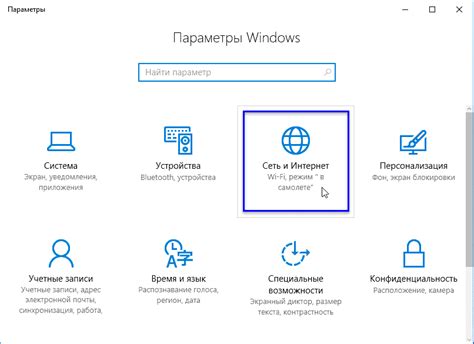
Для сброса настроек сети на iPhone вы можете выбрать один из двух способов: через меню "Настройки" или сбросить все настройки устройства.
1. Через меню "Настройки":
- Откройте на своем iPhone приложение "Настройки".
- Прокрутите экран вниз и выберите раздел "Общие".
- Далее выберите "Сброс".
- В разделе "Сброс" найдите и выберите опцию "Сброс сетевых настроек".
- Подтвердите свой выбор, введя пароль устройства, если это требуется.
2. Сброс всех настроек:
- На главном экране вашего iPhone откройте приложение "Настройки".
- Прокрутите экран вниз и выберите раздел "Общие".
- Далее выберите "Сброс".
- В разделе "Сброс" найдите и выберите опцию "Сброс всех настроек".
- Подтвердите свой выбор, введя пароль устройства, если это требуется.
После выбора нужного способа сброса настроек сети на iPhone, устройство перезагрузится и все настройки сети будут восстановлены в значения по умолчанию.
Подтверждение сброса настроек
Прежде чем продолжить процесс сброса, убедитесь, что вы хотите полностью сбросить настройки сети на своем iPhone. Весь сохраненный Wi-Fi, Bluetooth, VPN и другие сетевые данные будут удалены.
Важно: После сброса настроек сети, вы потеряете все сохраненные пароли Wi-Fi и придется повторно вводить их при подключении к сети.
Чтобы подтвердить сброс настроек, следуйте этим шагам:
- Откройте приложение "Настройки" на вашем iPhone.
- Прокрутите вниз и нажмите на "Общие".
- Прокрутите вниз и выберите "Сброс".
- Выберите "Сброс настроек сети".
- Введите пароль активации, если его потребуется.
- Нажмите "Подтвердить сброс настроек сети".
После выполнения этих шагов, ваш iPhone будет перезагружен и все настройки сети будут сброшены. Убедитесь, что вы имеете доступ к вашей Wi-Fi сети или мобильным данным, чтобы повторно настроить сетевые соединения.
Ввод пароля после сброса настроек
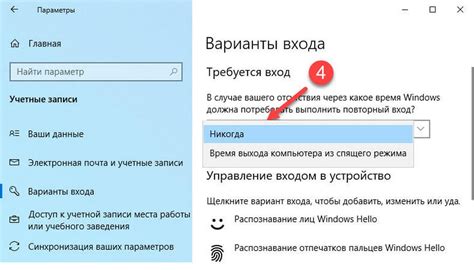
После сброса настроек сети на iPhone, вам может потребоваться ввести пароль для подключения к вашей Wi-Fi сети. В случае, если вы не знаете пароль, у вас есть несколько вариантов:
1. Попробуйте использовать пароль по умолчанию: Для многих моделей маршрутизаторов и точек доступа существуют общие пароли по умолчанию. Проверьте документацию к вашему маршрутизатору или обратитесь к производителю для получения пароля по умолчанию. Обычно эта информация доступна на официальном сайте производителя. |
2. Проверьте хранилище паролей: Если в прошлом вы уже подключались к этой Wi-Fi сети на своем iPhone или другом устройстве Apple, пароль может быть сохранен в хранилище паролей iCloud. В этом случае, настройки сети сбрасываются, но пароль остается доступным для автоматической подстановки. Чтобы воспользоваться этой возможностью, убедитесь, что у вас включена функция "Ключи iCloud" в настройках учетной записи iCloud. |
3. Свяжитесь с администратором сети: Если вы все еще не можете найти пароль, свяжитесь с администратором Wi-Fi сети. Администратор сети сможет предоставить вам актуальный пароль для подключения или помочь в восстановлении доступа к сети. |
Ввод пароля после сброса настроек сети на iPhone обеспечивает безопасность вашего Wi-Fi соединения и защищает вас от несанкционированного доступа.
Проверка соединения после сброса настроек
После сброса настроек сети на iPhone необходимо убедиться, что соединение с интернетом восстановлено и работает корректно. Вот несколько шагов, которые помогут проверить соединение после сброса настроек:
- Убедитесь, что Wi-Fi и мобильные данные включены. Проверьте, что переключатель Wi-Fi находится в положении "Вкл" и включен режим передачи данных по сотовой сети.
- Подключитесь к Wi-Fi-сети. Откройте список доступных Wi-Fi-сетей на iPhone и выберите нужную сеть для подключения. Введите пароль, если требуется.
- Осуществите тестирование скорости интернет-соединения. Запустите специальное приложение для тестирования скорости интернета или воспользуйтесь онлайн-сервисом. Проверьте скорость загрузки и отображения веб-страниц, а также работу мультимедийного контента.
- Проверьте работу приложений, использующих интернет-соединение. Откройте различные приложения, которые требуют подключения к интернету, и убедитесь, что они загружаются и работают без проблем.
- Проверьте работу мобильных данных. Если вы используете мобильные данные, убедитесь, что они включены и работают исправно. Откройте веб-страницу с помощью мобильных данных и проверьте ее отображение без использования Wi-Fi.
Если вы обнаружите какие-либо проблемы с соединением после сброса настроек сети на iPhone, попробуйте повторить процедуру сброса или обратитесь к поставщику услуг связи для получения дополнительной помощи.








